Πλήρης οδηγός για τη συγχώνευση πολλών βίντεο σε ένα μόνο αρχείο
Το VLC Media Player δεν είναι απλώς ένα ευέλικτο πρόγραμμα αναπαραγωγής πολυμέσων. Προσφέρει επίσης ισχυρές δυνατότητες επεξεργασίας, συμπεριλαμβανομένης της συγχώνευσης πολλών αρχείων βίντεο. Είτε θέλετε να συνδυάσετε κλιπ από τις διακοπές σας είτε να συγκεντρώσετε μια σειρά από σεμινάρια, το VLC κάνει τη διαδικασία απλή και αποτελεσματική. Ας ακολουθήσουμε αυτόν τον οδηγό για να λάβουμε τη διαδικασία βήμα προς βήμα συγχώνευση βίντεο με χρήση VLC.

- ΛΙΣΤΑ ΟΔΗΓΩΝ
- Μέρος 1. Πώς να συγχωνεύσετε βίντεο χρησιμοποιώντας VLC
- Μέρος 2. Πλεονεκτήματα και μειονεκτήματα της χρήσης VLC για συγχώνευση βίντεο
- Μέρος 3. 2 Εναλλακτικά εργαλεία για τη συγχώνευση βίντεο
- Μέρος 4. Συχνές ερωτήσεις
Μέρος 1. Πώς να συγχωνεύσετε βίντεο χρησιμοποιώντας VLC
Η συγχώνευση βίντεο στο VLC Media Player είναι απλή. Ακολουθεί ένας οδηγός βήμα προς βήμα μαζί με συμβουλές για απρόσκοπτη συγχώνευση και μια σύντομη επισκόπηση των πλεονεκτημάτων και των μειονεκτημάτων της χρήσης VLC για αυτήν την εργασία.
Ανοίξτε το VLC Media Player
Εκκινήστε το VLC στον υπολογιστή σας. Αυτό το εργαλείο είναι συμβατό με Windows, Mac, Linux, iOS και Android. Αλλά η δυνατότητα συγχώνευσης είναι διαθέσιμη μόνο σε επιτραπέζιους υπολογιστές, αντί για κινητά τηλέφωνα.
Πρόσβαση στη δυνατότητα Μετατροπή/Αποθήκευση
Κάντε κλικ στο Μεσο ΜΑΖΙΚΗΣ ΕΝΗΜΕΡΩΣΗΣ στο επάνω μενού και, στη συνέχεια, επιλέξτε Μετατροπή / Αποθήκευση από το αναπτυσσόμενο μενού.

Προσθήκη αρχείων βίντεο
Στο Αρχείο καρτέλα, κάντε κλικ στο Προσθήκη κουμπί για να περιηγηθείτε στα αρχεία σας και να επιλέξετε τα βίντεο που θέλετε να συγχωνεύσετε. Το VLC υποστηρίζει τη συγχώνευση διαφόρων μορφών βίντεο όπως MP4, WebM, MOV, MKV, ASF, AVI, FLAC, FLV κ.λπ.
Μπορείτε να επιλέξετε πολλά αρχεία κρατώντας πατημένο το πλήκτρο Ctrl κάνοντας κλικ σε κάθε ένα.
Εάν θέλετε να συνδυάσετε πολλούς ήχους και βίντεο, απλώς προσθέστε αρχεία ήχου σε αυτό το βήμα.
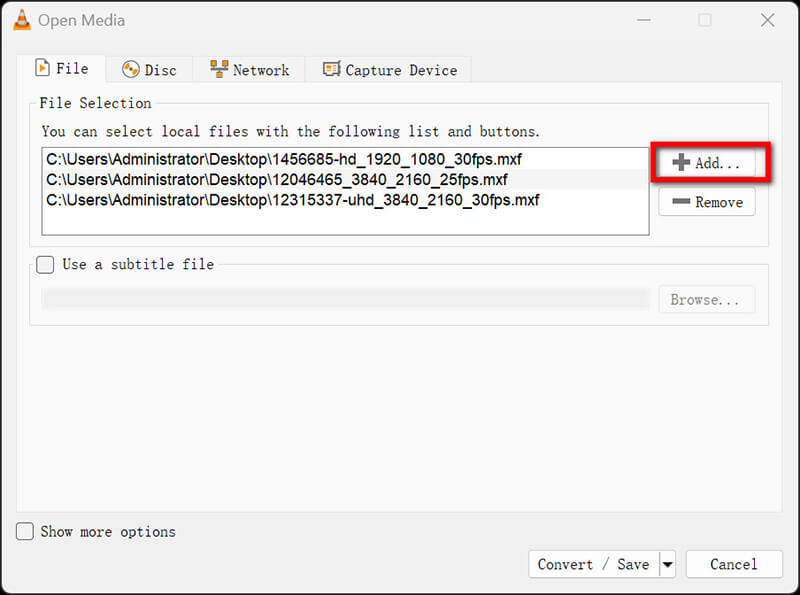
Κανονίστε την παραγγελία
Θα δείτε μια λίστα με τα επιλεγμένα αρχεία σας. Εάν θέλετε να τα αναδιατάξετε, επιλέξτε ένα αρχείο και χρησιμοποιήστε το Επάνω ή Κάτω κουμπιά για να αλλάξετε τη θέση του.
Επιλέξτε μορφή εξόδου
Αφού ολοκληρωθούν οι ρυθμίσεις παραγγελίας, κάντε κλικ στο Μετατροπή / Αποθήκευση κουμπί στο κάτω μέρος του παραθύρου.

Στο Μετατρέπω παράθυρο, πρέπει να επιλέξετε ένα αρχείο προορισμού. Κάντε κλικ στο Ξεφυλλίζω δίπλα στο Αρχείο προορισμού πεδίο.
Επιλέξτε ένα όνομα για το συγχωνευμένο αρχείο σας και επιλέξτε την επιθυμητή μορφή εξόδου (π.χ. MP4, AVI) από το αναπτυσσόμενο μενού.
Προσαρμόστε τις ρυθμίσεις για απρόσκοπτη συγχώνευση:
Κάντε κλικ στο κουμπί με το κλειδί δίπλα στο επιλεγμένο προφίλ για να προσαρμόσετε τις ρυθμίσεις. Για πιο ομαλή αναπαραγωγή, βεβαιωθείτε ότι:
• Κωδικοποιητής βίντεο: Ρυθμίστε στο H.264 για καλύτερη συμβατότητα.
• Κωδικοποιητής ήχου: Χρησιμοποιήστε το AAC για καλύτερη ποιότητα ήχου.
• Διατηρήστε την αρχική ανάλυση βίντεο για να αποφύγετε την απώλεια ποιότητας.
Τέλος, κάντε κλικ Αποθηκεύσετε μετά την προσαρμογή των ρυθμίσεων.
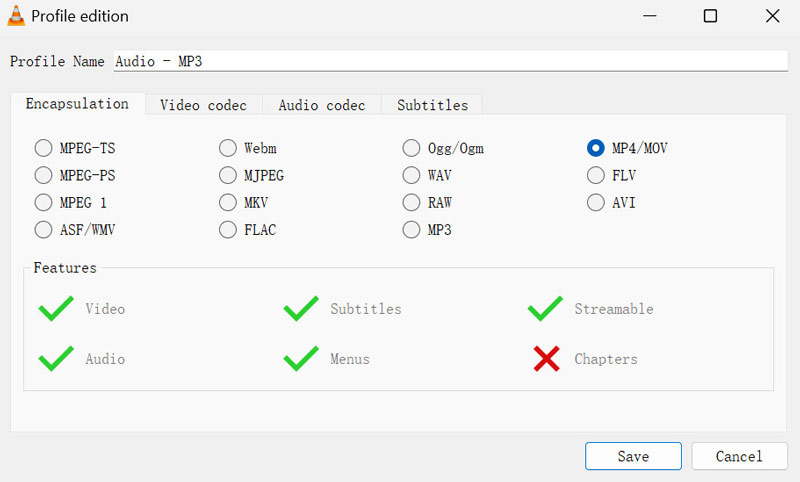
Ξεκινήστε τη συγχώνευση βίντεο στο VLC
Κάντε κλικ Αρχή για να ξεκινήσετε τη διαδικασία συνδυασμού βίντεο. Το VLC θα επεξεργάζεται τώρα τα αρχεία με τη σειρά που τα τακτοποιήσατε.
Μόλις ολοκληρωθεί, μπορείτε να βρείτε το συγχωνευμένο βίντεο στον φάκελο προορισμού που επιλέξατε νωρίτερα.
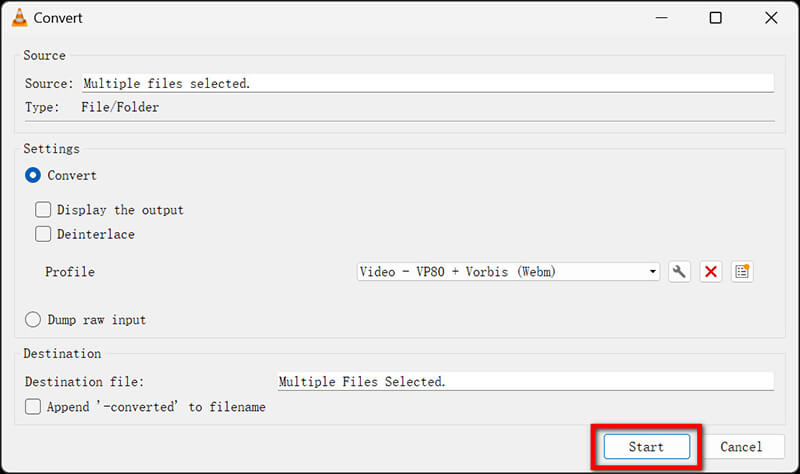
Θερμές συμβουλές για απρόσκοπτη συγχώνευση στο VLC
◆ Βεβαιωθείτε ότι όλα τα αρχεία βίντεο έχουν την ίδια μορφή και ανάλυση για να αποφύγετε πιθανά προβλήματα κατά τη συγχώνευση.
◆ Για καλύτερα αποτελέσματα, εξετάστε το ενδεχόμενο να συγχωνεύσετε μικρότερα κλιπ, καθώς τα μεγαλύτερα αρχεία μερικές φορές μπορεί να οδηγήσουν σε προβλήματα αναπαραγωγής.
◆ Βεβαιωθείτε ότι τα αρχεία βίντεο δεν περιέχουν ειδικούς χαρακτήρες στα ονόματά τους, καθώς αυτό μπορεί να προκαλέσει σφάλματα.
◆ Το VLC μπορεί να περικόψει βίντεο πριν χτενίσετε βίντεο και μπορείτε να ελέγξετε αυτήν τη σελίδα για να μάθετε περισσότερες λεπτομέρειες εδώ.
Μέρος 2. Πλεονεκτήματα και μειονεκτήματα της χρήσης VLC για συγχώνευση βίντεο
Αυτό που μου αρέσει
◆ Το VLC είναι εντελώς δωρεάν και δεν επιβάλλει υδατογραφήματα ή όρια στη διάρκεια του βίντεο.
◆ Υποστηρίζει πολλές μορφές βίντεο, καθιστώντας το ευέλικτο για διαφορετικά αρχεία πολυμέσων.
◆ Μπορείτε να εκτελέσετε βασικές εργασίες επεξεργασίας, όπως η συγχώνευση, χωρίς να χρειάζεστε λογισμικό τρίτων.
Αυτό που Αντιπαθώ
◆ Η διεπαφή μπορεί να είναι λίγο συντριπτική για τους νέους χρήστες, ειδικά όταν προσπαθείτε να αποκτήσετε πρόσβαση σε προηγμένες λειτουργίες.
◆ Ενώ το VLC μπορεί να συγχωνεύει βίντεο, δεν διαθέτει πιο προηγμένες δυνατότητες επεξεργασίας που υπάρχουν σε αποκλειστικό λογισμικό επεξεργασίας βίντεο.
◆ Η συγχώνευση μεγαλύτερων αρχείων μπορεί να διαρκέσει λίγο και η αναπαραγωγή μπορεί να μην είναι πάντα ομαλή, εάν τα βίντεο έχουν διαφορετικές προδιαγραφές.
Ετυμηγορία
Η χρήση VLC για τη συγχώνευση βίντεο είναι απίστευτα βολική, καθώς υποστηρίζει μια ποικιλία μορφών και είναι δωρεάν στη χρήση. Ωστόσο, η διεπαφή μπορεί να είναι λίγο βαρετή για αρχάριους, κάτι που μπορεί να μειώσει την εμπειρία του χρήστη.
Μέρος 3. 2 Εναλλακτικά εργαλεία για τη συγχώνευση βίντεο
Ενώ το VLC Media Player είναι ένα ισχυρό εργαλείο για βασική συγχώνευση βίντεο, ενδέχεται να μην προσφέρει τη φιλική προς το χρήστη διεπαφή ή προηγμένες λειτουργίες που μπορεί να επιθυμείτε. Επιπλέον, για να αναζητήσετε λογισμικό που παρέχει περισσότερες επιλογές επεξεργασίας, ταχύτερους χρόνους επεξεργασίας και καλύτερη υποστήριξη για διάφορες μορφές βίντεο, μπορείτε να δοκιμάσετε δύο εναλλακτικές λύσεις που μπορούν να βελτιώσουν την εμπειρία συγχώνευσης βίντεο.
1. ArkThinker Video Converter Ultimate
ArkThinker Video Converter Ultimate είναι ένα ολοκληρωμένο εργαλείο πολυμέσων σχεδιασμένο για απρόσκοπτη μετατροπή, επεξεργασία και συγχώνευση βίντεο. Υποστηρίζει ένα ευρύ φάσμα μορφών και προσφέρει μια φιλική προς το χρήστη διεπαφή. Αυτός ο σύνδεσμος βίντεο μπορεί να συγχωνεύει γρήγορα βίντεο χωρίς να θυσιάζει την ποιότητα και να εξάγει βίντεο σε ανάλυση 4K, 5K ή ακόμα και 8K. Επιπλέον, η ομαδική επεξεργασία του σάς επιτρέπει να συγχωνεύετε πολλά βίντεο ταυτόχρονα, εξοικονομώντας χρόνο. Αλλά θα πρέπει επίσης να παρατηρήσετε ότι η δωρεάν δοκιμαστική έκδοση του υποστηρίζει μόνο εξαγωγές των πρώτων 5 λεπτών διάρκειας βίντεο.
Αποκτήστε το ArkThinker Video Converter Ultimate από τον επίσημο ιστότοπο και εγκαταστήστε το. Ανοίξτε το πρόγραμμα.
Βρείτε και ανοίξτε το Συγχώνευση βίντεο εργαλείο στο Εργαλειοθήκη. Στη συνέχεια, για να συνδυάσετε τα βίντεό σας, απλώς κάντε κλικ στο κουμπί Συν που βρίσκεται στο κάτω μέρος της οθόνης για να προσθέσετε τα κλιπ που θέλετε να συγχωνεύσετε.

Μετά από αυτό, οργανώστε τα κλιπ με τη σειρά που θέλετε. Μπορείτε να σύρετε κάθε κλιπ για να το αναδιατάξετε ή να χρησιμοποιήσετε το Προς τα εμπρός και Ιστορικό επιλογές. Επιπλέον, μπορείτε να εισάγετε κλιπ πριν ή μετά από ένα επιλεγμένο, χρησιμοποιώντας τις λειτουργίες Εμπρός και Πίσω. Εάν χρειάζεται να περικόψετε ή να επεξεργαστείτε οποιοδήποτε κλιπ, μην διστάσετε να το κάνετε.
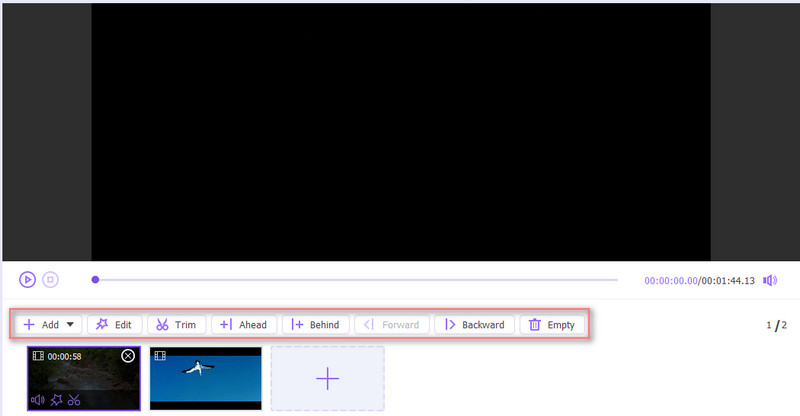
Μόλις είστε ικανοποιημένοι με τις αλλαγές σας, προχωρήστε στη μετονομασία του έργου σας, προσαρμόστε τις ρυθμίσεις εξόδου και επιλέξτε τη θέση αποθήκευσης για το τελικό αρχείο. Τέλος, κάντε κλικ στο Εξαγωγή κουμπί για να δημιουργήσετε τα συγχωνευμένα βίντεό σας.
2. Clideo (Εργαλείο συγχώνευσης βίντεο)
Το εργαλείο συγχώνευσης βίντεο του Clideo είναι μια διαδικτυακή πλατφόρμα που επιτρέπει στους χρήστες να συνδυάζουν βίντεο χωρίς κόπο. Είναι προσβάσιμο από οποιοδήποτε πρόγραμμα περιήγησης, καθιστώντας το μια βολική επιλογή για γρήγορες εργασίες χωρίς εγκατάσταση λογισμικού. Ωστόσο, η δωρεάν έκδοση ενδέχεται να έχει περιορισμούς στο μέγεθος και τη διάρκεια του βίντεο. Επιπλέον, η ταχύτητα μεταφόρτωσης και επεξεργασίας μπορεί να μην είναι τόσο γρήγορη και όλα αυτά εξαρτώνται από τη σύνδεσή σας στο Διαδίκτυο.
Επισκεφτείτε το Εργαλείο συγχώνευσης βίντεο του Clideo (https://clideo.com/merge-video). Κάντε κλικ στο Επιλέξτε αρχεία για να ανεβάσετε βίντεο από τη συσκευή σας ή τον αποθηκευτικό χώρο στο cloud. Ή, μπορείτε απλά να σύρετε και να αποθέσετε τα αρχεία βίντεο σε αυτό το εργαλείο.
Μπορείτε να σύρετε και να μετακινήσετε το αρχείο βίντεο για να κανονίσετε την παραγγελία. Επιλέξτε τη μορφή βίντεο που προτιμάτε και προσαρμόστε τυχόν πρόσθετες ρυθμίσεις.
Κάντε κλικ στο Εξαγωγή για την επεξεργασία των βίντεο. Μόλις τελειώσετε, πραγματοποιήστε λήψη του συγχωνευμένου αρχείου.
Χρησιμοποιώντας αυτές τις εναλλακτικές λύσεις, μπορείτε να απολαύσετε μια πιο προσαρμοσμένη και αποτελεσματική συγχώνευση βίντεο εμπειρία που ταιριάζει στις συγκεκριμένες ανάγκες σας.
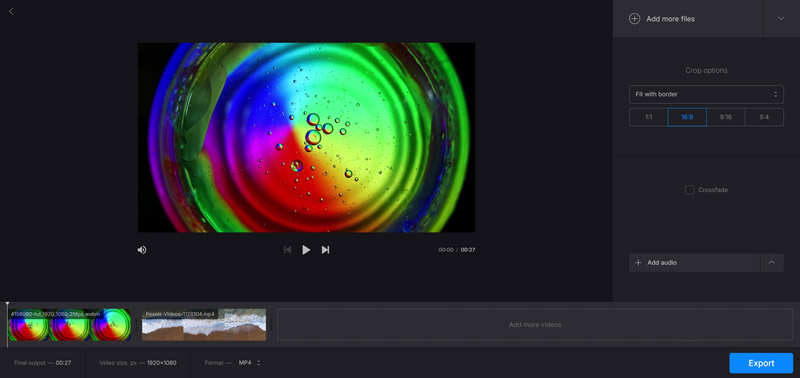
Μέρος 4. Συχνές ερωτήσεις
Μπορεί το VLC να συγχωνεύσει βίντεο διαφορετικών μορφών;
Όχι, το VLC λειτουργεί καλύτερα κατά τη συγχώνευση βίντεο της ίδιας μορφής. Συνιστάται η μετατροπή τους σε ενιαία μορφή πριν από τη συγχώνευση.
Πώς να εξασφαλίσετε ποιότητα βίντεο κατά τη συγχώνευση σε VLC;
Χρησιμοποιήστε τον ίδιο κωδικοποιητή και την ίδια ανάλυση για όλα τα βίντεο για να διατηρήσετε την ποιότητα. Ελέγξτε τις ρυθμίσεις στο "Προφίλ" κατά τη διαδικασία συγχώνευσης.
Ποιες είναι οι καλύτερες εναλλακτικές λύσεις για το VLC για τη συγχώνευση βίντεο;
Εργαλεία όπως το ArkThinker Video Converter Ultimate και το Clideo παρέχουν φιλικές προς το χρήστη διεπαφές και πρόσθετες δυνατότητες για επεξεργασία βίντεο.
συμπέρασμα
Συνολικά, το VLC Media Player είναι ένα ισχυρό εργαλείο για τη συγχώνευση βίντεο, ειδικά για όσους προτιμούν μια δωρεάν, ευέλικτη επιλογή. Οι αρχάριοι μπορεί να το βρουν λίγο δύσκολο, αλλά με την εξάσκηση, γίνεται ένας ανεκτίμητος πόρος. Για όσους αναζητούν πιο φιλικές προς το χρήστη εναλλακτικές, το ArkThinker Video Converter Ultimate ή το Clideo θα μπορούσαν να είναι εξαιρετικές επιλογές που πρέπει να εξετάσετε. Είτε είστε αρχάριος είτε επαγγελματίας, αυτά τα εργαλεία μπορούν να σας βοηθήσουν να βελτιστοποιήσετε τη διαδικασία επεξεργασίας βίντεο και να βελτιώσετε τα έργα σας.
Τι γνώμη έχετε για αυτό το post; Κάντε κλικ για να βαθμολογήσετε αυτήν την ανάρτηση.
Εξοχος
Εκτίμηση: 4.9 / 5 (με βάση 414 ψήφοι)
Σχετικά άρθρα
- Επεξεργασία βίντεο
- 4 τρόποι για να θολώσετε το πρόσωπο σε βίντεο με AI
- 2024 Μετατροπείς βίντεο 60 FPS σε αναβαθμισμένη υψηλότερη ποιότητα
- Η καλύτερη μορφή βίντεο YouTube που θέλετε να μετατρέψετε 2024
- 3 τρόποι για να θολώσετε το πρόσωπο στο βίντεο με AI
- 2 τρόποι για να περικόψετε μια διάσταση βίντεο στο CapCut [Οδηγός 2024]
- 3 τρόποι για να αφαιρέσετε το υδατογράφημα από τα βίντεο PowerDirector
- Πώς να αφαιρέσετε το υδατογράφημα από τα βίντεο του Renderforest με 2 τρόπους
- Υδατογράφημα Movavi: Πλήρης οδηγός για προσθήκη και αφαίρεση
- Περικοπή αρχείου WMV με χρήση 4 εύκολων μεθόδων για γρήγορα αποτελέσματα
- Πώς να κάνετε ένα μικρό βίντεο μεγαλύτερο με 3 διαφορετικές μεθόδους



